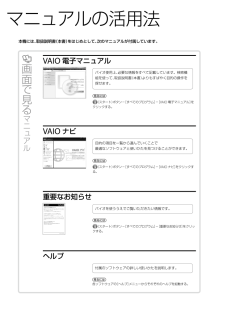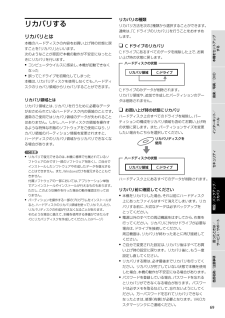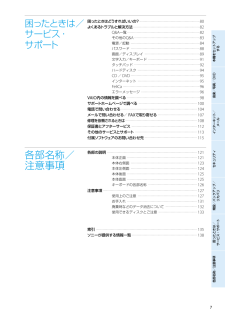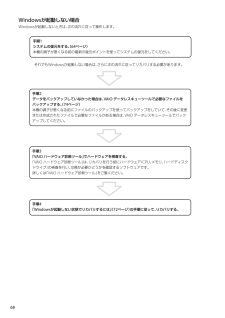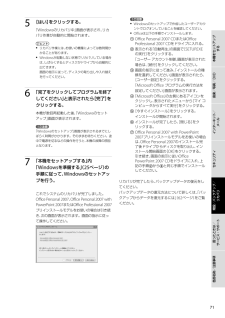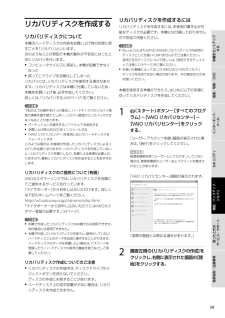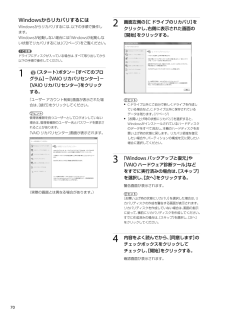Q&A
取扱説明書・マニュアル (文書検索対応分のみ)
"起動"13 件の検索結果
"起動"100 - 110 件目を表示
全般
質問者が納得サーフモードでも出目でしょうか?文面からするとドライバーが異常なような気もします。もし マザーボードですとグラフィクの異常ですのでそのパソコンからは無理です。HDDを取り外してUSBの外付けハードケースなどで別のパソコンに接続する方法が簡単でしょう。ノートなら2.5インチのHDDが一般的です、1000円程度でたくさん出ています。SATAとIDE2種類ありますので合うほうを買ってください、間違えると使えません。両方に対応している機器もあります。
5300日前view93
全般
質問者が納得PM-T960が無線LAN接続ならば、PCの再インストール操作だけで大丈夫です。インストールディスクより、以下のEPSONのWebページから最新のドライバー(プリンタードライバー・スキャナードライバー)とユーティリティー(表の上から4番目と5番目)をダウンロードインストールした方が良いと思います。http://www.epson.jp/dl_soft/list/1974.htm=補足=ダウンロード表の1番目、2番目、4番目、5番目の4つをインストールしてください。
5763日前view29
全般
質問者が納得通常は以下の設定で出来ますよ。
ヤフー(http://www.yahoo.co.jp/)を開いてくださいね。
「ツール」→「インターネットオプション」→「全般」タブ→「ホームページ」
→「現在のページを使用」をクリックしてくださいね。
【補足】
「全般」タブ→「ホームページ」に
msmのURLが書かれていると思いますので、
削除して見てくださいね。
若しくは、「ツール」→「インターネットオプション」→「詳細設定」タブ
→「リセット」して見てくださいね。
(一時ファイル等消えますので)
4981日前view134
全般
質問者が納得多分熱暴走じゃないかなあ1日電源切ってさましてから行ってみてくださいそれでも駄目ならマザボが壊れている可能性ありますメーカに調べてもらってくださいでもマザボ修理だと買うほど取られる場合があります新品に買い換えたほうがいいときもありますねSONYのVAIOは昔から気にいりませんでしたろくな性能もないくせに値段だけはやたら高いもし買い換えるならマウスコンピュータとかGatewayとか海外製品お勧めします
5271日前view213
全般
質問者が納得他のHDDチェックプログラム試してみて下さい。
http://www.forest.impress.co.jp/article/2007/02/22/hdtune.html
私がよく使うフリーのHDD診断ソフトです。 オールグリーンなら不良セクタ無しでとりあえずHDDに問題無し。
後チェックポイントはメモリかな。
http://www.green.dti.ne.jp/kurumin/memtest/razie_hp.html
これでもメモリのエラをチェックできます。
FD版、CD版有りますので、どちらでも...
4863日前view111
全般
質問者が納得①DVDの焼きが原因かは断定できませんが・・・ドライブが故障したようですね。②ドライブを入れ替えれば大丈夫です。しかし素人さんには絶対にオススメできません。③光回線の接続のためのツールがCD-ROMならいいですが、万一DVDだった場合には全て手動で設定しなければならなくなります。ちなみに。。。ごくまれにある故障です。修理代は3万円~というところでしょうか。
5614日前view47
全般
質問者が納得システムが不安定になっているのか、ウイルスに汚染されているのかの何れかではと思います。何れの場合も改善策は、リカバリーをすることしかありません。ウイルスの場合はデーターも使えないこともありますが、ここは一旦必要なデーターを他のメディアへバックアップして下さい。その後にリカバリーをすれば、本来の動作に戻るでしょう。
5647日前view50
全般
質問者が納得ブルースクリーンのエラーコードは何ですか?STOP のあとに続く英数字です。STOP 0x0000007Eみたいな。SONYは基本的に、サポートがよろしくないことは有名です。SONYタイマーもありますし・・・。私的には、ACアダプタがあやしいと思います。電源の安定供給ができないと、ブルーバックにはよくなります。
5711日前view37
全般
質問者が納得BIOSのPOST(Power On Self Test、電源入力時の自己診断)でエラーになっているようですね。たまに起動するというところから見ても、PC基盤(マザーボードやグラフィックボード)やHDDの故障と思われます。「インターネットに接続した時に勝手に動く」とはよく症状がわかりませんが、故障であれば変な動きをしても不思議ではありません。修理に出すことをお勧めします。
5849日前view97
2VGN-NR_2 3-877-565- 01 (1)マ ニ ュ ア ル の 活 用 法本機には、取扱説明書(本書)をはじめとして、次のマニュアルが付属しています。 VAIO 電 子 マ ニ ュ ア ルバイオ使用上、必要な情報をすべて記載しています。検索機能を使って、取扱説明書(本書)よりもすばやく目的の操作を探せます。見るには(スタート)ボタン-[すべてのプログラム]-[VAIO 電子マニュアル]をクリックする。VAIO ナ ビ目的の項目を一 覧から選んでいくことで 最 適なソフトウェアと使いかたを見つけることができます。見るには(スタート)ボタン-[すべてのプログラム]-[VAIO ナビ]をクリックする。重要 な お 知 ら せバイオを使ううえでご覧いただきたい情報です。見るには(スタート)ボタン-[すべてのプログラム]-[重要なお知らせ]をクリックする。ヘ ル プ付属のソフトウェアの詳しい使いかたを説明します。見るには各ソフトウェアの[ヘルプ]メニューからそれぞれのヘルプを起動する。画面で見るマニ アル
222323VGN-NR_2 3-877-565- 01 (1)本機をセットアップ する音楽/写真/DVDインターネット/ メール増設/バックアップ/ リカバリ困ったときは/ サービス・サポート各部名称/注意事項セキュリティ準備 電 源 を 入 れ る本機の電源を入れます。1 ディスプレイパネルを開く。2 (パワー)ボタンを押し、(パワー)ランプが点灯(グリーン)したら離す。本機の電源が入り、しばらくしてWindowsが起動します。! ご注意(パワー)ボタンを4秒以上押したままにすると、電源が入りません。(パワー)ランプが点灯したら指を離してください。! ご注意 本機の液晶ディスプレイ上面にフロッピーディスクなどを近づけないでください。 本体前面のSDメモリーカードスロットの上付近に磁気製品などを近づけると、ディスプレイパネルを閉じたときと同じ状態となり、スリープモード(お買い上げ時の設定)に移行します。 本機の近くには磁気製品を近づけないよう、ご注意ください。 本機の電源をはじめて入れる場合は、しばらくして「Windowsのセットアップ」画面が表示されます。「Windowsを準備する」(...
68VGN-NR_2 3-877-565- 01 (1)66本機をセットアップ する音楽/写真/DVDインターネット/ メール増設/バックアップ/ リカバリ困ったときは/ サービス・サポート各部名称/注意事項セキュリティリ カ バ リ す るリカバリとは本機のハードディスクの内容をお買い上げ時の状態に戻すことを「リカバリ」といいます。次のようなことが原因で本機の動作が不安定になったときにリカバリを行います。 コンピュータウイルスに感染し、本機が起動できなくなった 誤ってC:ドライブを初期化してしまった本機は、リカバリディスクを使用しなくても、ハードディスクのリカバリ領域からリカバリすることができます。リカバリ領域とはリカバリ領域とは、リカバリを行うために必要なデータがおさめられているハードディスク内の領域のことです。通常のご使用ではリカバリ領域のデータが失われることはありません。しかし、ハードディスクの領域を操作するような特殊な市販のソフトウェアをご使用になり、リカバリ領域のパーティション情報を変更されますと、ハードディスクのリカバリ領域からリカバリできなくなる場合があります。 ! ご注意 リカバ...
677VGN-NR_2 3-877-565- 01 (1)本機をセットアップ する音楽/写真/DVDインターネット/ メールセキュリティ増設/バックアップ/ リカバリ困ったときは/ サービス・サポート各部名称/注意事項困ったときは / サ ービス・ サ ポート困ったときはどうすればいいの? ・・・・・・・・・・・・・・・・・・・・・・・・・・・・・・・・・・・・・・・・・・・・・・・・・・・・・・・・・・・・・・・・・・・・・ 80よくあるトラブルと解決方法 ・・・・・・・・・・・・・・・・・・・・・・・・・・・・・・・・・・・・・・・・・・・・・・・・・・・・・・・・・・・・・・・・・・・・・・・・・・・・ 82Q&A一 覧 ・・・・・・・・・・・・・・・・・・・・・・・・・・・・・・・・・・・・・・・・・・・・・・・・・・・・・・・・・・・・・・・・・・・・・・・・・・・・・・・・・・・ 82その他のQ&A ・・・・・・・・・・・・・・・・・・・・・・・・・・・・・・・・・・・・・・・・・・・・・・・・・・・・・・・・・・・・・・・・・・・・・・・・・・・ 83電源/起動 ・・・・・・・・・・・・・・・...
VGN-NR_2 3-877-565- 01 (1)6868Windowsが起動しない場合Windowsが起動しないときは、次の流れに従って操作します。 手順1システムの復元をする。(6ページ)本機の調子が悪くなる前の最 新の復元ポイントを使ってシステムの復元をしてください。 それでもWindowsが起動しない場合は、さらに次の流れに従ってリカバリする必要があります。 手 順2デ ー タ を バ ッ ク ア ッ プ し て い な か っ た 場 合 は 、V A I O デ ー タ レ ス キ ュ ー ツ ー ル で 必 要 な フ ァ イ ル をバ ッ ク ア ッ プ す る 。 (7 ペ ー ジ )本 機 の 調 子 が 悪 く な る 前 に フ ァ イ ル の バ ッ ク ア ッ プ を 使 っ て バ ッ ク ア ッ プ を し て い て 、 そ の 後 に 変 更ま た は 作 成 さ れ た フ ァ イ ル で 必 要 な フ ァ イ ル が あ る 場 合 は 、V A I O デ ー タ レ ス キ ュ ー ツ ー ル で バ ッ クア ッ プ し て く だ...
70VGN-NR_2 3-877-565- 01 (1)7171本機をセットアップ する音楽/写真/DVDインターネット/ メール増設/バックアップ/ リカバリ困ったときは/ サービス・サポート各部名称/注意事項セキュリティ5 [はい]をクリックする。「Windowsのリカバリ中」画面が表示され、リカバリ作業が自動的に開始されます。ヒント リカバリ作業には、お使いの機種によっては数時間かかることがあります。 Windowsが起動しない状態でリカバリしている場合は、しばらくするとディスクがドライブから自動的に出てきます。 画面の指示に従って、ディスクの取り出しや入れ替えを行ってください。6 「完了をクリックしてプログラムを終了してください」と表示されたら[完了]をクリックする。本機が数回再起動した後、「Windowsのセットアップ」画面が表示されます。! ご注意「Windowsのセットアップ」画面が表示されるまでにしばらく時間がかかります。そのままお待ちください。途中で電源を切るなどの操作を行うと、本機の故障の原因となります。7 「本機をセットアップする」内「Windowsを準備する」(25ページ)の手...
VGN-NR_2 3-877-565- 01 (1)5858バ ッ ク ア ッ プ に つ い てバ ッ ク ア ッ プ と はバックアップの必要性バックアップとは、コンピュータに保存されたデータをコピーし、元のデータとは別の場所に保存することです。本機を使用しているうちに、作成した文書ファイルやデジタルスチルカメラで撮った写真など様々なデータが保存されていきますが、予想外のトラブルやコンピュータウイルスの感染などによって保存されたデータが壊れてしまう可能性があります。このような場合に、大切なデータを元に戻すことができるよう、日常的にデータをバックアップすることをおすすめします。バックアップの種類データのバックアップは、「VAIO リカバリセンター」の「Windows バックアップと復元」で行います。(61ページ)バックアップには用途に応じて以下の種類があります。 ファイルのバックアップ 本機に保存したメールや写真などファイルの種類ごとにデータをCDやDVD、外付けハードディスクなどにバックアップすることができます。 ファイルのバックアップの操作方法について詳しくは、「ファイルをバックアップするには」(6...
58VGN-NR_2 3-877-565- 01 (1)55本機をセットアップ する音楽/写真/DVDインターネット/ メール増設/バックアップ/ リカバリ困ったときは/ サービス・サポート各部名称/注意事項セキュリティリカバリディスクを作成するリカバリディスクについて本機のハードディスクの内容をお買い上げ時の状態に戻すことを「リカバリ」といいます。次のようなことが原因で本機の動作が不安定になったときにリカバリを行います。 コンピュータウイルスに感染し、本機が起動できなくなった 誤ってC:ドライブを初期化してしまったリカバリには、リカバリディスクを使用する場合があります。リカバリディスクは本機に付属していないため、本機をお買い上げ後、必ず作成してください。詳しくは、「リカバリする」(69ページ)をご覧ください。! ご注意下記のような操作を行った場合に、ハードディスクのリカバリ領域の情報を書き替えてしまい、リカバリ領域からリカバリができなくなることがあります。 パーティションを操作するソフトウェアを使用する お買い上げ時以外のOSをインストールする 「VAIO リカバリセンター」を使用しないでハ...
1818VGN-NR_2 3-877-565- 01 (1)準備1 付 属 品 を 確 か め る付属品が足りないときや破損しているときは、VAIOカスタマーリンクまたは販売店にご連絡ください。本機の主な仕様については、別紙「主な仕様と付属ソフトウェア」をご覧ください。なお、付属品は本機のみで動作保証されています。 パソコン本体 ACアダプタ 電源コード! ご注意付属の電源コードは、AC100V用です。 バッテリ説明 書 ・ そ の 他 取扱説明書(本書) 主な仕様と付属ソフトウェア 保証書修理の際に必要になります。 VAIOカルテ修理の際に必要になります。 その他のパンフレット類大切な情報が記載されている場合があります。必ず、ご覧ください。 Microsoft Office Personal 2007*プレインストールパッケージ(「Office Personal 2007」プリインストールモデルに付属)お買い上げ時にプリインストールされています。起動方法について詳しくは、「付属ソフトウェアのお問い合わせ先」の「ワープロ・表計算」(117ページ)をご覧ください。* この説明書では以降、...
VGN-NR_2 3-877-565- 01 (1)7070WindowsからリカバリするにはWindowsからリカバリするには、以下の手順で操作します。Windowsが起動しない場合には「Windowsが起動しない状態でリカバリするには」(72ページ)をご覧ください。! ご注意ドライブにディスクが入っている場合は、すべて取り出してから以下の手順で操作してください。1 (スタート)ボタン-[すべてのプログラム]-[VAIO リカバリセンター]-[VAIO リカバリセンター]をクリックする。「ユーザー アカウント制御」画面が表示された場合は、[続行]をクリックしてください。ヒント管理者権限を持つユーザーとしてログオンしていない場合は、管理者権限のユーザー名とパスワードを要求されることがあります。「VAIO リカバリセンター」画面が表示されます。 (実際の画面とは異なる場合があります。)2 画面左側の[C ドライブのリカバリ]をクリックし、右側に表示された画面の[開始]をクリックする。 ヒント C:ドライブ以外にご自分で新しくドライブを作成している場合など、C:ドライブ以外に保存されて...
- 1
- 2